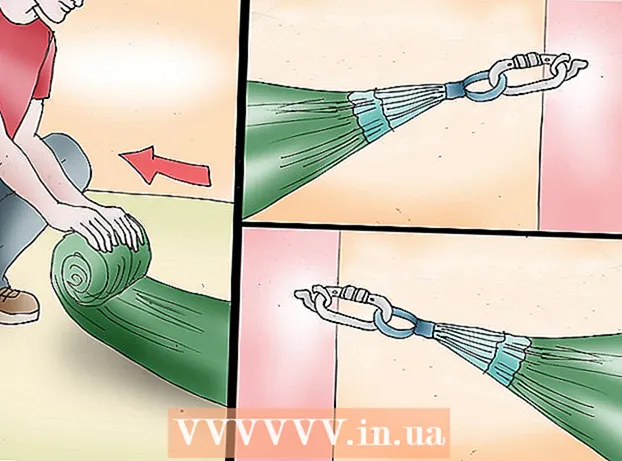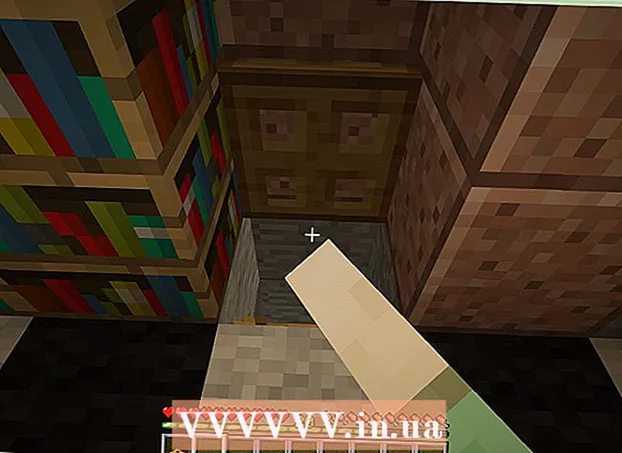Schrijver:
Marcus Baldwin
Datum Van Creatie:
22 Juni- 2021
Updatedatum:
22 Juni- 2024

Inhoud
- Stappen
- Deel 1 van 5: Behoeften identificeren
- Deel 2 van 5: Een besturingssysteem kiezen
- Deel 3 van 5: Beslissen over het model
- Deel 4 van 5: De specificatie controleren
- Deel 5 van 5: Een laptop kopen
Op zoek naar een nieuwe laptop kopen? Er zijn zoveel opties dat het verwarrend kan zijn om de juiste te vinden. Met een beetje planning en rekening houdend met uw behoeften, kunt u snel de overgrote meerderheid van laptops uit uw zoekopdracht verwijderen en u concentreren op het vinden van degene die het beste bij u past.
Stappen
Deel 1 van 5: Behoeften identificeren
 1 Denk na over de belangrijkste toepassingen van een laptop. Het belangrijkste doel van uw laptop wordt het meest beïnvloed door het type laptop dat u koopt. Mensen gebruiken computers om verschillende redenen, maar algemeen gebruik valt in een van de volgende categorieën. Houd hier rekening mee bij het kopen van een laptop:
1 Denk na over de belangrijkste toepassingen van een laptop. Het belangrijkste doel van uw laptop wordt het meest beïnvloed door het type laptop dat u koopt. Mensen gebruiken computers om verschillende redenen, maar algemeen gebruik valt in een van de volgende categorieën. Houd hier rekening mee bij het kopen van een laptop: - Kantoorwerk / Schoolwerk - De computer wordt voornamelijk gebruikt voor tekstverwerking, onderzoek, spreadsheets en andere professionele en educatieve taken.
- Games - voor de nieuwste en beste games en het gebruik van uw computer voor andere taken.
- Webgebruik is in de eerste plaats het gebruik van een computer om toegang te krijgen tot websites, e-mail, streaming video en sociale media.
- Media maken - Gebruik uw computer als werkruimte voor het opnemen van muziek, het bewerken van video's of het werken met afbeeldingen.
 2 Ontdek de voordelen van een laptop. Er zijn veel redenen waarom u een laptop zou willen verkiezen boven een desktopcomputer.Naarmate laptops krachtiger worden, zullen de redenen om een desktop-pc te kopen afnemen.
2 Ontdek de voordelen van een laptop. Er zijn veel redenen waarom u een laptop zou willen verkiezen boven een desktopcomputer.Naarmate laptops krachtiger worden, zullen de redenen om een desktop-pc te kopen afnemen. - De laptop is een draagbaar apparaat. Dit is de belangrijkste reden om laptops te kopen. Ze kunnen bijna overal worden meegenomen en worden alleen maar lichter en dunner.
- Laptops kunnen steeds meer taken uitvoeren die op een pc kunnen worden gedaan. Er zijn tegenwoordig maar heel weinig programma's die een pc kan draaien, maar een laptop niet. Hoewel u over het algemeen prestaties opoffert voor draagbaarheid, hebt u nog steeds de mogelijkheid om de meeste computertaken uit te voeren.
- Laptops kunnen veel ruimte besparen. Een desktopcomputer met een hoes, monitor, toetsenbord en muis kan veel ruimte in beslag nemen in je thuiskantoor of slaapkamer. De laptop heeft wat ruimte nodig op het bureau.
 3 Ontdek de nadelen van een laptop. Hoewel laptops krachtiger en lichter worden, zijn er nog steeds enkele nadelen waarmee u rekening moet houden bij het kiezen tussen een laptop en een desktop-pc.
3 Ontdek de nadelen van een laptop. Hoewel laptops krachtiger en lichter worden, zijn er nog steeds enkele nadelen waarmee u rekening moet houden bij het kiezen tussen een laptop en een desktop-pc. - De laptop is beperkt tot de levensduur van de batterij. Alleen met je laptop kun je veel bewegen. Hij moet tenslotte in de jack worden gestoken.
- Het is veel gemakkelijker om het te verliezen of te stelen. Vanwege hun draagbaarheid zijn laptops veel gemakkelijker te stelen of kwijt te raken dan desktop-pc's. Als je een kantoor organiseert, koop dan desktops in plaats van laptops.
- Laptops kunnen niet worden bijgewerkt zoals desktop-pc's. Dit betekent dat ze sneller verouderd raken dan een desktopcomputer. Hoewel het mogelijk is om het opslagapparaat of het geheugen te updaten, kun je de processor of grafische kaart niet updaten, wat er uiteindelijk toe zal leiden dat de laptop verouderd ("achterblijvend").
- Laptops zijn moeilijk zelf in elkaar te zetten. Een van de voordelen van een desktop-pc is dat u deze zelf kunt bouwen, waardoor u mogelijk geld bespaart. Hoewel u meerdere kits kunt vinden, worden bijna alle laptops door de fabrikant in een kit verkocht, wat betekent dat de kosten iets hoger kunnen zijn dan bij een vergelijkbare desktop-pc.
 4 Stel een begroting in. Het is handig om rekening te houden met het budget bij het zoeken naar laptopmodellen. De verschillende soorten laptops zullen later uitgebreid worden uitgelegd, maar zie in het algemeen netbooks of Chromebooks die rond de $ 300 - $ 400 (RUB 11.000 - RUB 14.000) kosten, een standaardlaptop voor $ 500 - $ 1.200 (RUB 18.000 - RUB 44.000) en $ 900 - $ 2500 (33.000 roebel. 92.000 roebel) - voor een desktopcomputer.
4 Stel een begroting in. Het is handig om rekening te houden met het budget bij het zoeken naar laptopmodellen. De verschillende soorten laptops zullen later uitgebreid worden uitgelegd, maar zie in het algemeen netbooks of Chromebooks die rond de $ 300 - $ 400 (RUB 11.000 - RUB 14.000) kosten, een standaardlaptop voor $ 500 - $ 1.200 (RUB 18.000 - RUB 44.000) en $ 900 - $ 2500 (33.000 roebel. 92.000 roebel) - voor een desktopcomputer. - Als u overweegt een Mac te kopen, moet u er rekening mee houden dat deze doorgaans meer kosten dan een vergelijkbare Windows- of Linux-laptop.
Deel 2 van 5: Een besturingssysteem kiezen
 1 Begrijp uw opties. Het besturingssysteem is de interface en structuur van de laptop. Windows, Mac OS X, Linux en ChromeOS zijn allemaal besturingssystemen. Bij het kiezen van een laptop is het besturingssysteem meestal al geïnstalleerd, al kun je dit later nog wijzigen. U kunt Mac OS X niet installeren op een niet-Mac-laptop, maar u kunt Linux op een laptop installeren vanaf een Mac of Windows, of Windows op een Mac-laptop.
1 Begrijp uw opties. Het besturingssysteem is de interface en structuur van de laptop. Windows, Mac OS X, Linux en ChromeOS zijn allemaal besturingssystemen. Bij het kiezen van een laptop is het besturingssysteem meestal al geïnstalleerd, al kun je dit later nog wijzigen. U kunt Mac OS X niet installeren op een niet-Mac-laptop, maar u kunt Linux op een laptop installeren vanaf een Mac of Windows, of Windows op een Mac-laptop. - Windows is het meest gebruikte besturingssysteem dat beschikbaar is en compatibel is met de meeste software.
- Mac OS X - Ontworpen voor gebruik met Mac-hardware. OS X is alleen beschikbaar op MacBooks.
- Linux is een gratis besturingssysteem dat in verschillende smaken of "distributies" verkrijgbaar is. Deze omvatten Ubuntu, Mint, Fedora en meer.
- ChromeOS is het op Chromium gebaseerde besturingssysteem van Google. Het is ontworpen voor laptops die constant verbonden zijn met internet en waarop alleen speciale webapplicaties kunnen worden uitgevoerd. ChromeOS is alleen beschikbaar op bepaalde Chromebooks, hoewel je Chromium voor elk systeem kunt kopen.
 2 Denk aan de programma's die je gebruikt. De programma's die u dagelijks gebruikt, hebben een grote impact op het besturingssysteem dat u kiest. Veel programma's zijn alleen beschikbaar voor één besturingssysteem. Doe wat onderzoek naar welk besturingssysteem uw favoriete programma's nodig hebben, of u opnieuw moet betalen als u van besturingssysteem verandert en of er echt betaalbare alternatieven zijn.
2 Denk aan de programma's die je gebruikt. De programma's die u dagelijks gebruikt, hebben een grote impact op het besturingssysteem dat u kiest. Veel programma's zijn alleen beschikbaar voor één besturingssysteem. Doe wat onderzoek naar welk besturingssysteem uw favoriete programma's nodig hebben, of u opnieuw moet betalen als u van besturingssysteem verandert en of er echt betaalbare alternatieven zijn. - Als uw bedrijf besturingssysteemafhankelijke programma's gebruikt, kan dit uw keuzes beperken als u van plan bent uw laptop voor uw werk te gebruiken.
 3 Bekijk de voor- en nadelen van Windows. Windows is het meest gebruikte besturingssysteem en is geweldig voor compatibiliteit, maar het is niet zonder gebreken. Overweeg alle voor- en nadelen bij het overwegen van het kopen van een nieuwe laptop.
3 Bekijk de voor- en nadelen van Windows. Windows is het meest gebruikte besturingssysteem en is geweldig voor compatibiliteit, maar het is niet zonder gebreken. Overweeg alle voor- en nadelen bij het overwegen van het kopen van een nieuwe laptop. - Windows is het meest gebruikte en compatibele besturingssysteem. Office is de de facto standaard voor tekstverwerkings- en spreadsheettoepassingen.
- Windows werkt op vrijwel elke computer, van de goedkoopste laptops in de winkel tot de duurste.
- Windows is veel vatbaarder voor virussen dan andere besturingssystemen. Dit betekent niet dat het onveilig is. Het betekent simpelweg dat je goed moet omgaan met online werken.
- Windows heeft de grootste gamebibliotheek van elk besturingssysteem.
 4 Bekijk de voor- en nadelen van Mac OS X. Apple's OS X is de belangrijkste concurrent van Windows. Je kunt tegenwoordig veel van dezelfde software op Mac vinden als op Windows.
4 Bekijk de voor- en nadelen van Mac OS X. Apple's OS X is de belangrijkste concurrent van Windows. Je kunt tegenwoordig veel van dezelfde software op Mac vinden als op Windows. - Als u een fervent Apple-gebruiker bent, is uw Mac volledig geïntegreerd met iOS-apparaten. Het beheer van uw apps en media wordt in eerste instantie allemaal afgehandeld.
- Minder vatbaar voor virussen. Macs zijn veiliger dan Windows vanwege architecturale en kwantitatieve verschillen tussen de twee besturingssystemen. Er zijn meer bedreigingen als je een Mac gebruikt, er zijn er gewoon niet veel.
- Hoewel er steeds meer software-opties op de Mac zijn, is er nog steeds een gebrek aan compatibiliteit voor veel belangrijke programma's. Het grootste nadeel is het ontbreken van OS X voor de games-sectie in vergelijking met Windows, hoewel steeds meer Windows-games worden geport naar andere platforms.
- Mac-computers worden beschouwd als de beste plaats om media te bewerken. Mac-video- en beeldbewerkingssoftware is ongeëvenaard, en de meeste muzikanten gebruiken Mac-computers om materiaal op te nemen en te produceren.
- Mac-hardware kost je een aardige cent. Aangezien het verkrijgen van OS X Mac-hardware vereist, bent u genoodzaakt een MacBook te kopen bij Apple of een door Apple geautoriseerde dealer. Dat betekent een hoge prijs betalen, maar veel Apple-gebruikers geloven sterk in de bouwkwaliteit van hun MacBooks. De werkelijke prijs van het besturingssysteem is veel goedkoper dan die van Windows.
 5 Bekijk de voor- en nadelen van Linux. Linux is een gratis, open source besturingssysteem dat door vele groepen en individuen is aangepast en uitgebreid. Deze aangepaste versies worden "distributies" genoemd en er zijn er nogal wat om uit te kiezen. De kans is groot dat je niet veel (of geen) Linux-laptops zult vinden in je plaatselijke computerwinkel.
5 Bekijk de voor- en nadelen van Linux. Linux is een gratis, open source besturingssysteem dat door vele groepen en individuen is aangepast en uitgebreid. Deze aangepaste versies worden "distributies" genoemd en er zijn er nogal wat om uit te kiezen. De kans is groot dat je niet veel (of geen) Linux-laptops zult vinden in je plaatselijke computerwinkel. - Linux is een gratis besturingssysteem en veel van de beschikbare software is open source en gratis. U kunt elke Linux-distributie proberen te gebruiken voordat u deze installeert.
- Linux staat bekend als moeilijk te leren. "Vooruitgang" in de GUI is door de meeste distributies ingeschakeld, waardoor het gemakkelijk is om te migreren vanuit Windows of Mac. Linux zou iets langer nodig hebben om te wennen aan het navigeren en beheren van bestanden.
- Linux is een van de veiligste besturingssystemen, omdat alles de uitdrukkelijke toestemming van de gebruiker vereist. Er zijn zeer weinig virussen die zich richten op Linux-computers.
- Linux is erg goed te vergelijken en kan op vrijwel elke laptop draaien.
- U zult compatibiliteitsproblemen hebben. Het grootste nadeel van Linux is het gebrek aan compatibiliteit tussen Linux en andere besturingssystemen. Er zullen momenten zijn dat je over een paar "ringen" moet springen om een bestand te openen, wat gemakkelijk was op Windows of OS X. De gamebibliotheek in Linux is ook vrij beperkt in vergelijking met Windows, hoewel steeds meer games Linux uitbrengen versies.
- Linux is niet geïnstalleerd op de meeste laptops die in winkels verkrijgbaar zijn. U moet het later installeren of het standaardbesturingssysteem vervangen.
 6 Bekijk de voor- en nadelen van ChromeOS. ChomeOS is het besturingssysteem van Google en is alleen beschikbaar op een kleine groep laptops. ChromeOS is ontworpen voor laptops die altijd verbonden zijn met internet.
6 Bekijk de voor- en nadelen van ChromeOS. ChomeOS is het besturingssysteem van Google en is alleen beschikbaar op een kleine groep laptops. ChromeOS is ontworpen voor laptops die altijd verbonden zijn met internet. - ChromeOS is lichtgewicht en snel. Dit komt omdat ChromeOS in wezen slechts een webbrowser is. Alle applicaties worden in de webbrowser geïnstalleerd. Hierdoor is voor de meeste functionaliteit van ChromeOS een internetverbinding vereist (u kunt wat offline werk doen, zoals werken met Google Docs).
- De meeste Chromebooks zijn erg goedkoop, in het bereik van $ 200 - $ 250. De uitzondering op deze regel is Google's Chromebook Pixel, die begint bij $ 1.300.
- Omdat Chromebooks "vertrouwen" op het gebruik van Google Drive om bestanden op te slaan, hebben de meeste van hen een zeer beperkte interne opslag.
- U kunt alleen apps gebruiken die zijn ontworpen voor ChromeOS op een Chromebook. Dit betekent dat uw keuze aan software zeer beperkt zal zijn. Google Drive biedt een goed alternatief voor Office, maar u kunt het installeren van games of programma's zoals Photoshop vergeten.
- ChromeOS is de beste optie voor actieve Google-gebruikers. Als het meeste van uw computerwerk binnen het Google-ecosysteem plaatsvindt, is een Chromebook wellicht uw meest betaalbare en verleidelijke keuze.
Deel 3 van 5: Beslissen over het model
 1 Bedenk welk formaat laptop het beste bij je past. Er zijn vier hoofdtypen laptops: netbook, standaard, hybride laptop / tablet en desktopvervanging / ultrabook. Houd er rekening mee dat als u een Mac kiest, uw keuzes hoogstwaarschijnlijk niet overeenkomen met veel van dit gedeelte.
1 Bedenk welk formaat laptop het beste bij je past. Er zijn vier hoofdtypen laptops: netbook, standaard, hybride laptop / tablet en desktopvervanging / ultrabook. Houd er rekening mee dat als u een Mac kiest, uw keuzes hoogstwaarschijnlijk niet overeenkomen met veel van dit gedeelte. - De Netbook is de kleinste beschikbare laptop en is het meest geschikt voor de actieve reiziger.
- Standaard is een standaard laptop. Geschikt voor een breed scala aan situaties en ook verkrijgbaar in een breed scala aan configuraties.
- De Hybrid Laptop/Tablet is het nieuwste type laptop op de markt. Ze hebben aanraakschermen en sommige hebben verwijderbare toetsenborden.
- Desktop Replacement / Ultrabooks zijn de grootste laptops, en daarom de krachtigste (en duurste).
 2 Overweeg de voor- en nadelen van netbooks. Netbooks zijn de kleinste laptops die er zijn en zijn ideaal om mee te nemen in je handbagage of portemonnee.
2 Overweeg de voor- en nadelen van netbooks. Netbooks zijn de kleinste laptops die er zijn en zijn ideaal om mee te nemen in je handbagage of portemonnee. - Netbooks zijn superlicht en wegen meestal maar een paar kilo.
- Netbooks hebben geen erg krachtige componenten, wat betekent dat ze alleen basisprogramma's zoals Office en andere productieve software kunnen draaien. Om deze reden hebben ze echter een veel langere batterijduur dan andere laptops (tot 12 uur in sommige modellen).
- Netbooks hebben de kleinste schermen en toetsenborden. Dit betekent dat het even zal duren voordat u gewend bent aan het invoeren van informatie op de netbook, en u moet er mogelijk heel dicht bij gaan zitten.
 3 Overweeg de voor- en nadelen van een standaard laptop.De standaard laptop is de meest voorkomende en meest gevarieerde.
3 Overweeg de voor- en nadelen van een standaard laptop.De standaard laptop is de meest voorkomende en meest gevarieerde. - Standaard laptops zijn er in verschillende schermformaten. De schermgrootte bepaalt de totale grootte van de laptop. De meest voorkomende maat voor standaard laptops is 14 "-15" (35 - 38 cm).
- Standaard laptops hebben een beperkte batterijduur en hoe krachtiger de laptop, hoe sneller de batterij leeg raakt. Batterijen slijten ook na verloop van tijd.
- Standaard laptops zijn zwaarder dan netbooks en daardoor moeilijker in kleine tassen te passen. Ze hebben comfortabelere toetsenborden en grotere trackpads.
 4 Overweeg de voor- en nadelen van een hybride laptop. Deze laptops zijn een relatief nieuwe toevoeging aan de laptopmarkt. De meeste draaien Windows 8, dat is ontworpen voor aanraking.
4 Overweeg de voor- en nadelen van een hybride laptop. Deze laptops zijn een relatief nieuwe toevoeging aan de laptopmarkt. De meeste draaien Windows 8, dat is ontworpen voor aanraking. - Het grootste pluspunt van de Hybrid is het touchscreen. Als u de voorkeur geeft aan deze invoermethode, kunt u overwegen dit type laptop aan te schaffen.
- Hybride laptops zijn over het algemeen kleiner dan een standaard laptop en kunnen worden opgevouwen tot een tablet. Bij sommige hybride laptops kunt u het toetsenbord verwijderen en alleen als tablet werken.
- Door hun kleinere formaat zijn hybride laptops over het algemeen minder krachtig dan een standaard laptop.
 5 Overweeg de voor- en nadelen van desktopvervangende laptops. Het zijn de grootste en krachtigste laptops die er zijn. Ze kunnen de nieuwste games draaien en hebben een groot, eenvoudig display.
5 Overweeg de voor- en nadelen van desktopvervangende laptops. Het zijn de grootste en krachtigste laptops die er zijn. Ze kunnen de nieuwste games draaien en hebben een groot, eenvoudig display. - Desktopvervangende notebooks bieden de meeste kracht die u kunt krijgen in een draagbare vorm. Ze kunnen vaak dezelfde programma's draaien met hetzelfde niveau van efficiëntie als op een desktopcomputer.
- Door de toename van het vermogen hebben desktopvervangende laptops een slechtere batterijduur. Dit is echter meestal geen probleem zolang deze altijd op uw bureau is aangesloten.
- Het grote scherm in een desktop vervangende laptop betekent dat je niet zo dicht mogelijk hoeft te zitten of te turen, en betekent ook dat het toetsenbord van volledige grootte is.
- Sommige desktopvervangende notebooks hebben beperkte upgrade-opties, zoals de mogelijkheid om een nieuwe grafische kaart te installeren.
- Desktopvervangende laptops zijn de meest omvangrijke laptops en bewegen ook niet. En ook de duurste.
 6 Denk aan de levensduur. Als je laptop door je werk of levensstijl het risico loopt beschadigd te raken, dan wil je misschien de meest duurzame laptopopties overwegen. Dit omvat een stalen constructie en laptops die speciaal zijn ontworpen om bestand te zijn tegen ruw gebruik.
6 Denk aan de levensduur. Als je laptop door je werk of levensstijl het risico loopt beschadigd te raken, dan wil je misschien de meest duurzame laptopopties overwegen. Dit omvat een stalen constructie en laptops die speciaal zijn ontworpen om bestand te zijn tegen ruw gebruik. - Toughbooks zijn een type laptop dat erg duur is, maar veel stabieler dan een standaard laptop.
 7 Onthoud stijl. Laptops zijn "openbare" apparaten en zullen zichtbaar zijn voor een groot aantal mensen wanneer ze in gebruik zijn. Zorg ervoor dat je houdt van de manier waarop ze eruit zien. Veel laptops zijn er in verschillende kleuren of andere esthetische kenmerken. Je kunt later ook skins (stickers) aan je laptop toevoegen om hem een persoonlijk tintje te geven.
7 Onthoud stijl. Laptops zijn "openbare" apparaten en zullen zichtbaar zijn voor een groot aantal mensen wanneer ze in gebruik zijn. Zorg ervoor dat je houdt van de manier waarop ze eruit zien. Veel laptops zijn er in verschillende kleuren of andere esthetische kenmerken. Je kunt later ook skins (stickers) aan je laptop toevoegen om hem een persoonlijk tintje te geven.
Deel 4 van 5: De specificatie controleren
 1 Bekijk de specificaties van elke laptop die u overweegt aan te schaffen. Elke laptop is anders; zelfs twee modellen die hetzelfde kosten, hebben verschillende hardware binnenin. Zorg ervoor dat u de specificaties van elke laptop bekijkt die u overweegt te kopen.
1 Bekijk de specificaties van elke laptop die u overweegt aan te schaffen. Elke laptop is anders; zelfs twee modellen die hetzelfde kosten, hebben verschillende hardware binnenin. Zorg ervoor dat u de specificaties van elke laptop bekijkt die u overweegt te kopen.  2 Begrijp wat de processor doet. De CPU, of processor, is het stuk hardware dat het meeste werk in een laptop doet. Processorsnelheid is niet meer wat het was, dankzij multi-coreprocessors die veel meer informatie aankunnen dan processors van tien jaar geleden.
2 Begrijp wat de processor doet. De CPU, of processor, is het stuk hardware dat het meeste werk in een laptop doet. Processorsnelheid is niet meer wat het was, dankzij multi-coreprocessors die veel meer informatie aankunnen dan processors van tien jaar geleden. - Gebruik geen oudere processors zoals Celeron-, Atom-, Pentium-, C- of E-series processors.
 3 Bekijk hoeveel RAM al is geïnstalleerd en hoeveel RAM de laptop kan ondersteunen. RAM, of geheugen, stelt een computer in staat om tegelijkertijd gegevens voor meerdere programma's op te slaan. Over het algemeen geldt dat hoe meer RAM je hebt, hoe beter je computer kan multitasken. 4GB tot 8GB RAM is de standaard voor gewone laptops. Netbooks hebben waarschijnlijk minder RAM, terwijl desktopvervangende laptops aanzienlijk meer RAM kunnen hebben.
3 Bekijk hoeveel RAM al is geïnstalleerd en hoeveel RAM de laptop kan ondersteunen. RAM, of geheugen, stelt een computer in staat om tegelijkertijd gegevens voor meerdere programma's op te slaan. Over het algemeen geldt dat hoe meer RAM je hebt, hoe beter je computer kan multitasken. 4GB tot 8GB RAM is de standaard voor gewone laptops. Netbooks hebben waarschijnlijk minder RAM, terwijl desktopvervangende laptops aanzienlijk meer RAM kunnen hebben. - Verkopers "vermommen" vaak een andere middelmatige laptop door deze met RAM te vullen. De meeste gebruikers hebben niet meer dan 8 GB RAM nodig.
 4 Controleer de grafieken. De meeste laptops gebruiken geïntegreerde grafische kaarten, die goed zijn voor eenvoudig gamen, maar over het algemeen geen nieuwe grote releases aankunnen. Een speciale grafische kaart levert meer vermogen voor hogere kosten en een kortere batterijduur.
4 Controleer de grafieken. De meeste laptops gebruiken geïntegreerde grafische kaarten, die goed zijn voor eenvoudig gamen, maar over het algemeen geen nieuwe grote releases aankunnen. Een speciale grafische kaart levert meer vermogen voor hogere kosten en een kortere batterijduur.  5 Controleer opslagruimte. De beschikbare opslagruimte is exclusief de grootte van het besturingssysteem en de firmware. Zo mag een laptop met 250GB geheugen bij aanschaf maar 210GB vrij geheugen hebben.Bij de meeste laptops kunt u uw harde schijf later upgraden, hoewel u hiervoor het besturingssysteem opnieuw moet installeren.
5 Controleer opslagruimte. De beschikbare opslagruimte is exclusief de grootte van het besturingssysteem en de firmware. Zo mag een laptop met 250GB geheugen bij aanschaf maar 210GB vrij geheugen hebben.Bij de meeste laptops kunt u uw harde schijf later upgraden, hoewel u hiervoor het besturingssysteem opnieuw moet installeren. - SSD wordt de standaard en heeft de voorkeur vanwege de hogere toegangssnelheid en de langere levensduur van de batterij. Als gevolg hiervan zijn SSD's duurder dan standaard harde schijven voor minder geheugen. SSD's zijn vaak kleiner dan standaard harde schijven, wat betekent dat je misschien een externe schijf nodig hebt om al je mediabestanden op te slaan.
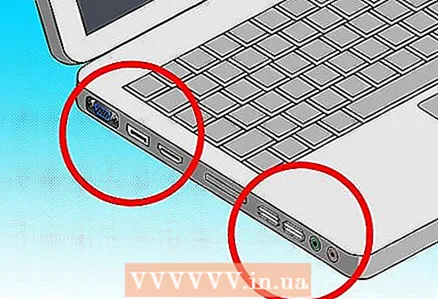 6 Controleer de poorten. Heeft de laptop genoeg USB-poorten voor alle apparaten? Heeft hij een HDMI- of VGA-poort voor het geval je hem op een tv of projector wilt aansluiten? Als u veel externe apparaten gebruikt, is de beschikbaarheid van poorten erg belangrijk.
6 Controleer de poorten. Heeft de laptop genoeg USB-poorten voor alle apparaten? Heeft hij een HDMI- of VGA-poort voor het geval je hem op een tv of projector wilt aansluiten? Als u veel externe apparaten gebruikt, is de beschikbaarheid van poorten erg belangrijk.  7 Zoek naar optische stations. Veel laptops hebben geen optische drive om ruimte te besparen. Hoewel dit hun levensduur zal "helpen" en hun omvang zal verminderen, betekent dit dat u een externe schijf nodig hebt om software te installeren of schijven te branden.
7 Zoek naar optische stations. Veel laptops hebben geen optische drive om ruimte te besparen. Hoewel dit hun levensduur zal "helpen" en hun omvang zal verminderen, betekent dit dat u een externe schijf nodig hebt om software te installeren of schijven te branden. - Sommige laptops worden nu geleverd met Blu-ray-schijven die zowel standaard-dvd's als Blu-ray-schijven kunnen lezen en schrijven - ze kunnen veel meer informatie of HD-films bevatten.
 8 Kijk naar je schermresolutie. 1600 x 900 of 1920 x 1080 heeft de voorkeur voor het scherpst mogelijke beeld, hoewel kleinere laptops dit mogelijk niet kunnen bereiken. Een hogere resolutie zorgt voor een scherper beeld, zeker als je van plan bent films te kijken of games te spelen.Een hoge resolutie betekent ook dat het scherm meer kan weergeven, waardoor je zichtveld groter is.
8 Kijk naar je schermresolutie. 1600 x 900 of 1920 x 1080 heeft de voorkeur voor het scherpst mogelijke beeld, hoewel kleinere laptops dit mogelijk niet kunnen bereiken. Een hogere resolutie zorgt voor een scherper beeld, zeker als je van plan bent films te kijken of games te spelen.Een hoge resolutie betekent ook dat het scherm meer kan weergeven, waardoor je zichtveld groter is. - Bepaal hoe uw laptop eruitziet in direct zonlicht. Goedkope schermen zijn vaak erg moeilijk te zien in direct zonlicht.
Deel 5 van 5: Een laptop kopen
 1 Doe je onderzoek. Laat het verkooppersoneel u niet overtuigen om iets te kopen dat u niet nodig heeft. Doe je onderzoek van tevoren en houd je aan je behoeften. Zorg ervoor dat u online beoordelingen leest van de laptops die u overweegt te kopen, aangezien verkopers zelden praten over de nadelen van een bepaald product.
1 Doe je onderzoek. Laat het verkooppersoneel u niet overtuigen om iets te kopen dat u niet nodig heeft. Doe je onderzoek van tevoren en houd je aan je behoeften. Zorg ervoor dat u online beoordelingen leest van de laptops die u overweegt te kopen, aangezien verkopers zelden praten over de nadelen van een bepaald product.  2 Controleer alvorens te kopen. Probeer een manier te vinden om de gewenste laptop te testen voordat u hem koopt. Als u online gaat kopen, kijk dan of de verkoper een demomodel heeft om te proberen voordat u koopt. Vraag je vrienden of ze dezelfde laptop hebben als jij gaat kopen.
2 Controleer alvorens te kopen. Probeer een manier te vinden om de gewenste laptop te testen voordat u hem koopt. Als u online gaat kopen, kijk dan of de verkoper een demomodel heeft om te proberen voordat u koopt. Vraag je vrienden of ze dezelfde laptop hebben als jij gaat kopen.  3 Controleer de garantie. Componenten gaan kapot en dit komt vrij vaak voor. Het hebben van betrouwbare garanties is erg belangrijk voor laptops, vooral de duurdere. Zorg ervoor dat de garantie een fabrieksgarantie is en dat ze de garantie goed nakomen.
3 Controleer de garantie. Componenten gaan kapot en dit komt vrij vaak voor. Het hebben van betrouwbare garanties is erg belangrijk voor laptops, vooral de duurdere. Zorg ervoor dat de garantie een fabrieksgarantie is en dat ze de garantie goed nakomen. - Craigslist-laptops zijn zelden gegarandeerd.
 4 Begrijp de risico's bij het kopen van een gebruikte of opgeknapte laptop. Het kopen van een gebruikte laptop kan je veel geld besparen, maar het kan een heel slecht product opleveren. Naarmate laptops ouder worden, beginnen hun prestaties aanzienlijk te verminderen. Gebruikte laptops "claimen" vaak niet meer de fabrieksgarantie en het kan zijn dat mensen hun laptops verkopen omdat ze de manier waarop ze werken moe zijn.
4 Begrijp de risico's bij het kopen van een gebruikte of opgeknapte laptop. Het kopen van een gebruikte laptop kan je veel geld besparen, maar het kan een heel slecht product opleveren. Naarmate laptops ouder worden, beginnen hun prestaties aanzienlijk te verminderen. Gebruikte laptops "claimen" vaak niet meer de fabrieksgarantie en het kan zijn dat mensen hun laptops verkopen omdat ze de manier waarop ze werken moe zijn. - Als je een refurbished model koopt, zorg er dan voor dat de reparatie wordt geleverd met een zeer serieuze garantie.